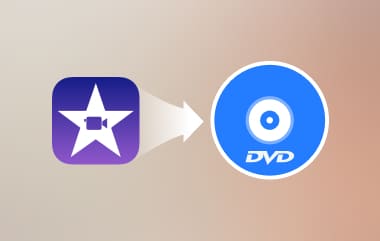iMovieは、MacやiPadなどのAppleデバイスで利用できる直感的な内蔵エディタです。このツールは、素晴らしい動画を素早く作成できるように設計されており、その機能で人気を博しています。このソフトウェアでは、映像の切り取り、結合、回転が可能です。さらに、クロマキー、手ぶれ補正、動画の速度調整など、複雑で高度な編集も可能です。ただし、このプログラムはMacデバイスの内蔵エディタであるため、Windowsではアクセスできません。でもご安心ください。 Windows用iMovieソフトウェア iMovie ツールを使用するときに得られる出力をレンダリングできます。
パート 1: Windows で iMovie を入手できますか?
残念ながら、iMovieはWindowsオペレーティングシステムでは利用できません。Macデバイスに標準装備されているビデオ編集ツールであり、無料で利用できるにもかかわらず、Windowsでは利用できないバージョンがあります。しかし、このガイドを読み進めていくと、Windows版iMovieの代替となるツールが数多く見つかるので、ご心配なく。
パート2:Windows用iMovieの優れた代替ソフト7選
1.AVAideビデオコンバーター
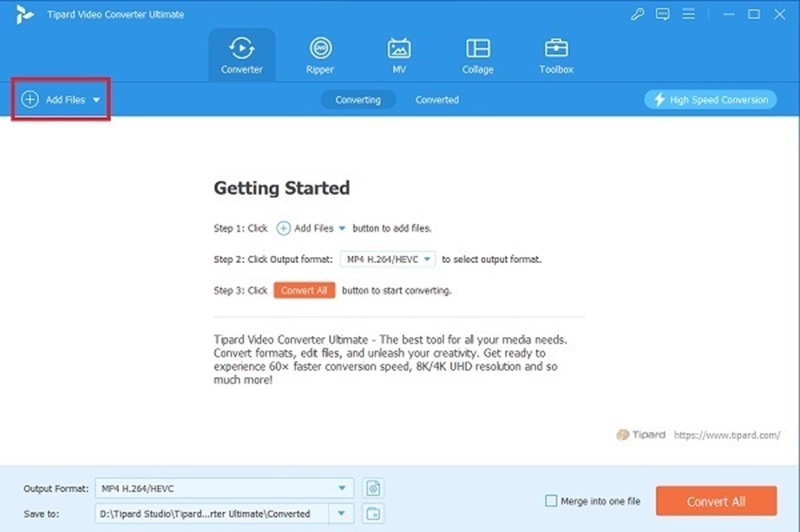
次に挙げるのは、Windows版iMovieの最良の代替として称賛されているものです。 AVAideビデオコンバーターこのクロスプラットフォームツールは、初心者からプロまで使えるシームレスなインターフェースにより、何百万人ものユーザーを獲得しています。さらに、クリップのトリミング、クロップ、回転など、動画編集に必要なほとんどの機能を備えています。さらに、特別なトランジションやエフェクトも搭載しており、クリスプロジェクトの作成に最適です。
さらに、AVAide Video Converterは14日間の無料トライアルを提供しており、ユーザーはその機能を存分にお楽しみいただけます。また、低画質のクリップをアップスケールし、最大8K解像度までレンダリングすることも可能です。
- 長所
- AVAide ビデオコンバーターはエクスポートされた出力にブランドの透かしを残しません。
- 500 を超える出力形式を提供し、デバイスとの互換性を保証します。
- 短所
- 無料試用版では機能が制限されています。
2. ビデオプロック
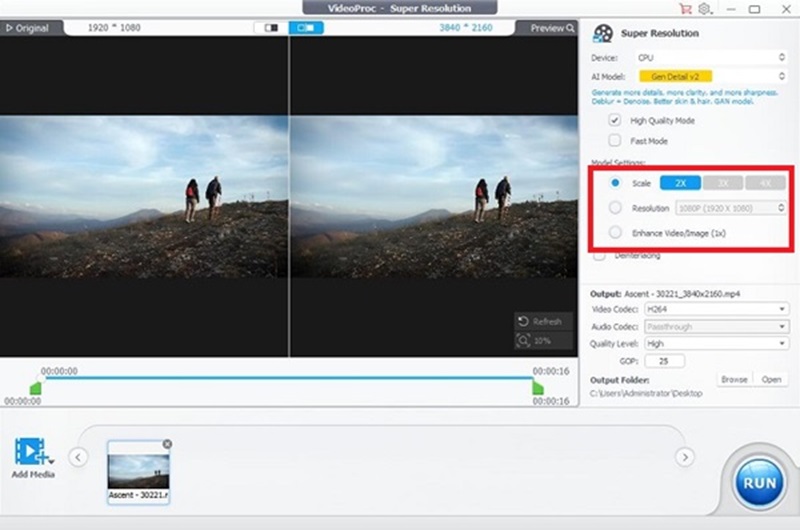
Windows PCでiMovieの代替として最適なツールの一つは、VideoProcという有名なツールです。このプログラムは、プロジェクトに高度で複雑な編集を加えたいプロフェッショナルに最適です。さらに、このツールには傑作を生み出すための様々なフィルターとエフェクトが搭載されています。さらに、魚眼レンズ補正機能も搭載されており、手ぶれ補正も数クリックで行えます。
- 長所
- 広範囲かつ多数の編集機能を提供します。
- 短所
- 初心者にとって、このツールを操作するのは難しいかもしれません。
3. アイスクリームビデオエディター
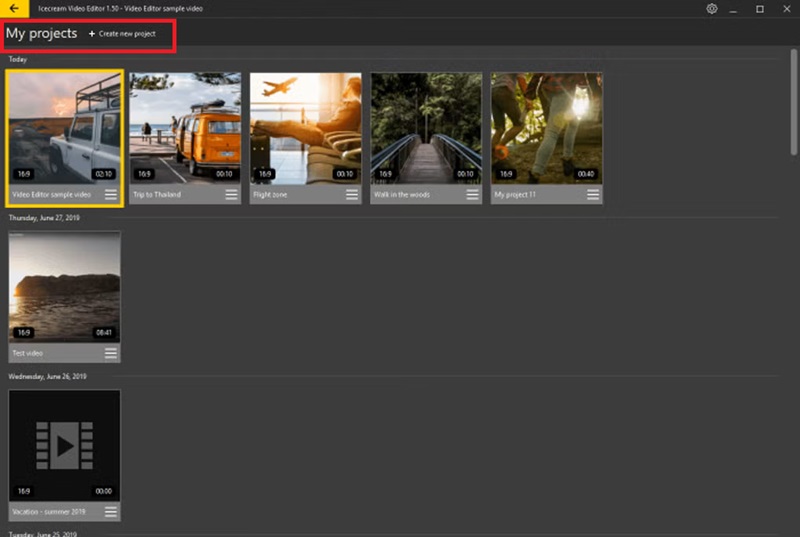
Windowsオペレーティングシステム専用のIcecream Video Editorは、Windows版iMovieの代替ソフトとして最適です。ユーザーフレンドリーなインターフェースを備えているため、多くの初心者でもすぐに使いこなすことができます。さらに、このツールは、カット、結合、回転などの基本的な編集が必要な動画編集に最適です。音声、キャプション、トランジションの追加にも最適です。
- 長所
- MOV、AVI、MP4、WAVなど、さまざまなビデオ出力形式を提供します。
- 出力はオンラインで、または他のユーザーとすぐに共有できます。
- 短所
- このツールはコンピューターのディスク上で大きなスペースを使用します。
4. ムービーメーカー10
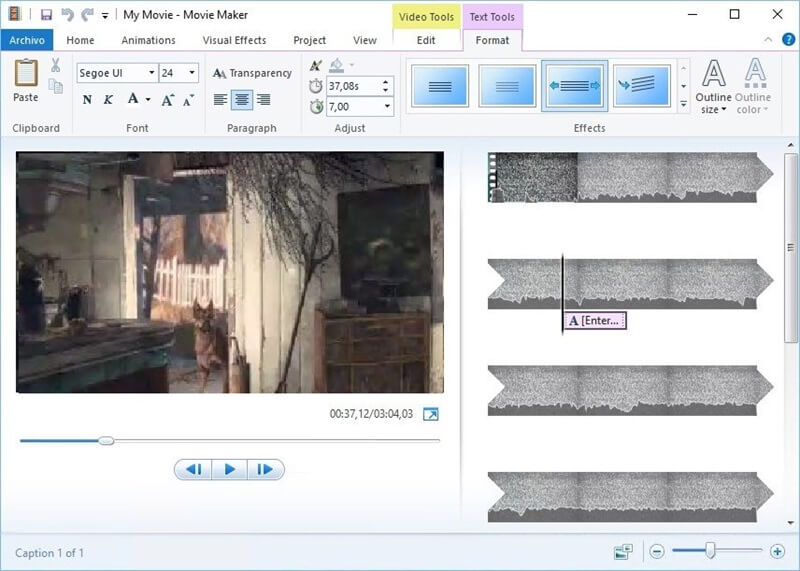
Movie Maker 10は、クリップ編集と優れた出力においてフルHDに対応しています。基本的な機能から複雑な機能まで、幅広いビデオ編集が可能です。魅力的なトランジション、パンズーム効果、スタイリッシュなフィルターを追加できます。さらに、Movie Makerは出力ファイルにブランドの透かしを一切残さず、レンダリング前に透かしを追加することもできます。
- 長所
- Movie Makers には、クリップの色を手動で編集できるビデオ色強化ツールが搭載されています。
- 長いビデオをタイムラプスに編集するのに最適です。
- 短所
- このツールはWindows 10以下のオペレーティングシステムにはインストールできません
5. WinXビデオAI
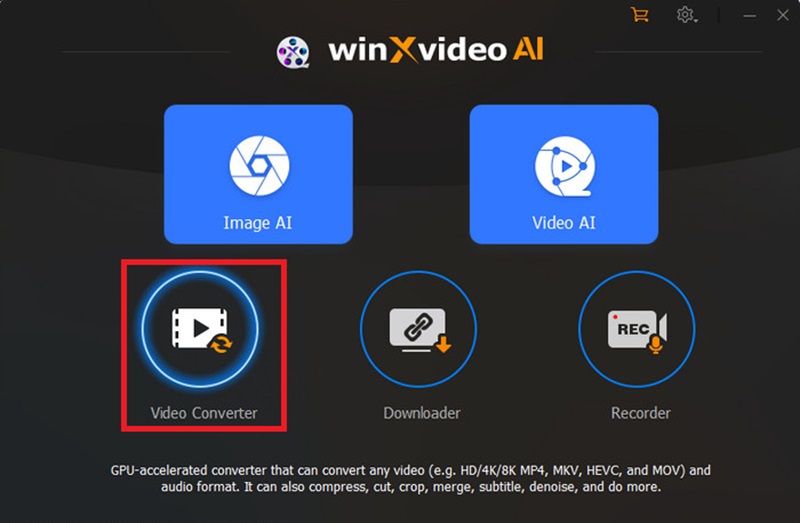
WinX HD Video Converter Deluxeは、Windows用のiMovieソフトウェアの中でも、その多用途性で人気の高いソフトウェアです。動画編集機能に加え、スライドショー作成、動画変換、動画ダウンロード機能も備えています。さらに、クリップのサイズを変更したり、最大4K解像度の高画質を維持したりすることも可能です。さらに、WinX Video AIは最大1TBの容量制限がある大容量クリップにも対応しています。
- 長所
- この 代替iMovie Windows 版は、Windows デバイスと Mac デバイスの両方で利用できます。
- プロジェクトに合わせて、縦向き、正方形、シネマティック モードなど、さまざまな方向にクリップを変換できます。
- 短所
- WinX Video AI は、特に複雑な編集機能が制限されています。
6. アドビプレミアプロ
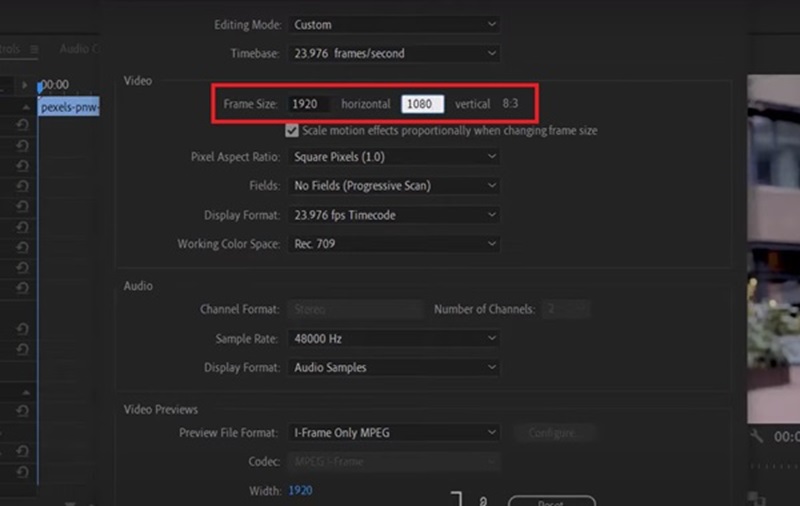
最後にご紹介するのは、Adobe Premiere Proというプロ仕様の標準的なビデオエディターです。ほぼすべての編集機能を備えているため、業界のビデオエディターの間で人気があります。トリミング機能、色補正機能、そしてプロジェクトに組み込めるロイヤリティフリーの画像、クリップ、オーディオのライブラリも備えています。しかし、初心者にとっては、このツールの機能にアクセスするために年間約$200を支払う必要があるため、購入をためらうかもしれません。
- 長所
- 豊富な編集機能を備えた Windows 用のプロフェッショナルな iMovie の代替品。
- 初心者はツールの習得に助けが必要です。
- 短所
- このツールは少し高価です
- 過去数年間、アップデートはほとんどありませんでした。
7. キャップカット
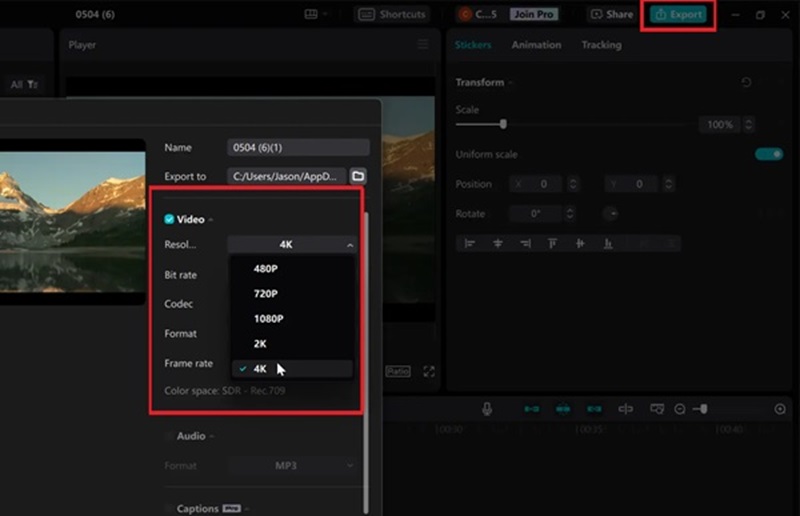
CapCutは、その名の通り、動画を次のレベルへと引き上げます。この動画編集ソフトは豊富なAI機能を搭載しており、動画編集をシンプルに行うことができます。クリップにテキストを追加したり、様々な色やフォントでスタイルを設定したりできます。さらに、CapCutは、動画にユニークなアニメーションを加えたい場合にも最適です。
- 長所
- この iMovie の代替品は、最大 4K のビデオをエクスポートします。
- 動画をソーシャル メディアで簡単に共有できる直接共有機能があります。
- 短所
- 広範なビデオ編集ツールが必要です。
パート3:Windowsに最適なiMovieの代替ソフトを選ぶ方法
Windows用ビデオ編集ソフトウェアiMovieの使い方を習得すると、Windowsデバイスでビデオ編集のニーズを満たすための選択肢がたくさんあることに気付くかもしれません。AVAide Video Converterは、その汎用性と実用性から、上記で紹介した実績のあるツールの中で最良の選択肢と考えられていますが、代替ソフトを探す際には、以下のチェックリストを参考にしてください。
サポート形式 - プロジェクトのレンダリングにおいて、互換性は非常に重要です。MP4、MKV、MOVなどの互換性のある出力形式にプロジェクトをエクスポートできる優れたツールを見つけましょう。そうすれば、メディアプレーヤーでクリップを再生する際の心配が軽減されます。
編集機能 編集の種類に応じて、ツールが提供する機能や編集特性に注目する必要があります。クリップのカット、回転、結合などであれば、基本的な動画編集ツールで十分ですが、複雑な編集が必要な場合は、プロ仕様のエディターに投資するのが賢明です。
ユーザーの評価とレビュー iMovieエディタの代替品を購入する際は、ユーザーのレビューと評価を確認するのが一番です。オンラインストアをスクロールして、ユーザーによる一般的な問題点や称賛の声を読むことで、そのソフトウェアを購入するか、それとも諦めるかの判断材料になります。
料金 - 代替品を選ぶ際には、支払うべき料金を考慮してください。プロ仕様のビデオ編集ソフトウェアの多くは、平均的なものよりも高価です。さらに、ツールを最大限に活用するためには、現在習得しているスキルレベルにも注意を払う必要があります。
そこに Windows 版の iMovie と同等の機能必要な基本情報を把握したら、リストからツールを選択すれば、すぐにプロジェクトを完了できます。ただし、ビデオ編集の機能を最大限に活用したい場合は、 AVAideビデオコンバーター あなたが気を付けるべきものです。
ロスレス品質での変換のために350以上のフォーマットをサポートする完全なビデオツールボックス。



 安全なダウンロード
安全なダウンロード